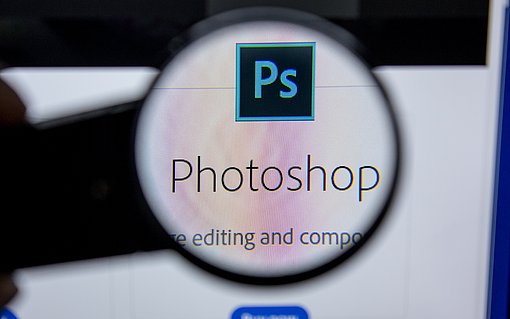Camera MX: Diese kostenlose App zeigt Ihnen Fotoeffekte, bevor Sie auf den Auslöser drücken
Camera MX: Kamera-App mit vielen Vorteilen
Ihre Smartphone-Kamera unterscheidet sich in einem Punkt ganz grundsätzlich von einer digitalen Kompakt-, System- oder Spiegelreflexkamera: Bei diesen Digitalkameras ist die Kamera-Software des Geräts herstellerseitig festgelegt und nicht veränderbar. Das ist bei Ihrer Smartphone-Kamera zum Glück ganz anders.
Auf vielen Android-Mobilgeräten ist eine eher wenig leistungsfähige Foto-App installiert. Aber mit der kostenlosen App Camera MX beheben Sie diesen Mangel im Handumdrehen. Camera MX bietet Ihnen folgende Vorteile:
1. Rüsten Sie auch ältere Android-Geräte nach
Camera MX läut auf jeder Android-Version, sodass Sie auch ältere Smartphones und Tablets mit dieser aktuellen Kamera-App nachrüsten können. Die App kann Bilder im 16:9-Format und HDR-Aufnahmen (High Dynamic Range) erstellen, selbst wenn die Google Kamera-App das nicht bietet.
2. Nutzen Sie neue Bildeffekte und die verbesserte Bildergalerie
Camera MX bringt zusätzliche Filter und eine sehr übersichtliche und einfach zu bedienende Galerie-Funktion mit. Der Clou der Galeriefunktion ist die Diashow (Slideshow), mit der Sie Ihre Bilder mit unterschiedlichen Übergängen und Musikuntermalung präsentieren können.
3. Live-Effekte vor der Aufnahme erspart Ihnen Nachbearbeitungszeit
Die App legt Effekte in Echtzeit auf Ihr Bildmotiv, bevor Sie den Auslöser betätigen. Das spart gegenüber der Nachbearbeitung Ihrer Bilder viel Zeit und Nerven. Mit der App stehen mehrere Effektvorlagen bereit, die Sie bereits aktivieren können, bevor Sie den Auslöser betätigen. Dadurch können Sie für Ihr Motiv den besten Effekt vorab in Echtzeit betrachten.
So installieren Sie Camera MX
Sie installieren Camera MX über den QR-Code oder über den Zugang zum Google Play auf Ihrem Mobilgerät. Camera MX ist kostenlos, werbefrei und deutschsprachig. Über In-App-Käufe können auf Wunsch weitere Effekte und Filter hinzugekauft werden, was eher für den Foto-Profi interessant ist.
Weitere Informationen erhalten Sie auf der Webseite des Entwicklers unter http://www.magix.com/int/apps/cameramx.
Ihre Aufnahmen und die Diashow mit Camera MX
Nachdem Sie Camera MX gestartet haben, zeigt die App Ihnen sofort das aktuell aufgenommene Bild der Hauptkamera an. Mit dem Menü-Symbol oben rechts öffnen Sie die Einstellungen. Hier können Sie den Timer starten A, eine EV-Korrektur (Belichtungsanpassung) B vornehmen oder anstelle eines Bildes auf die Aufnahme eines Videos umschalten C. Wenn Sie bei Ihrer Bildkomposition Wert auf den „goldenen Schnitt“ legen, sind die eingeblendeten Gitternetzlinien D eine gute Orientierung.

Sind Sie mit Ihrer Bildkomposition zufrieden, tippen Sie unten in der Mitte auf das Kamera-Symbol F, um das Bild zu erstellen. In die Bildergalerie gelangen Sie mit dem Galerie-Symbol G unten rechts. Um dort eine „Diashow“ zu starten, halten Sie die betreffenden Bilder kurz fest, bis sie mit einem Haken markiert werden. Um die Show zu starten, tippen Sie doppelt auf ein Bild und wählen aus dem Menü Slideshow starten.